大家好!我是木田。我其实很少发朋友圈,最近甚至连朋友圈也很少看,但今天上去看朋友圈时发现同事的朋友圈基本上都是关于“疫情”“哪里哪里又封路了”“明天上班怎么坐车之类的”,不过说明大家重视,虽然现在情况不容乐观,相信在大家众志成城的努力下,这波疫情很快将会过去。好了,接下来进入正题,今天我们来分享下如何用Photoshop给人像换脸。
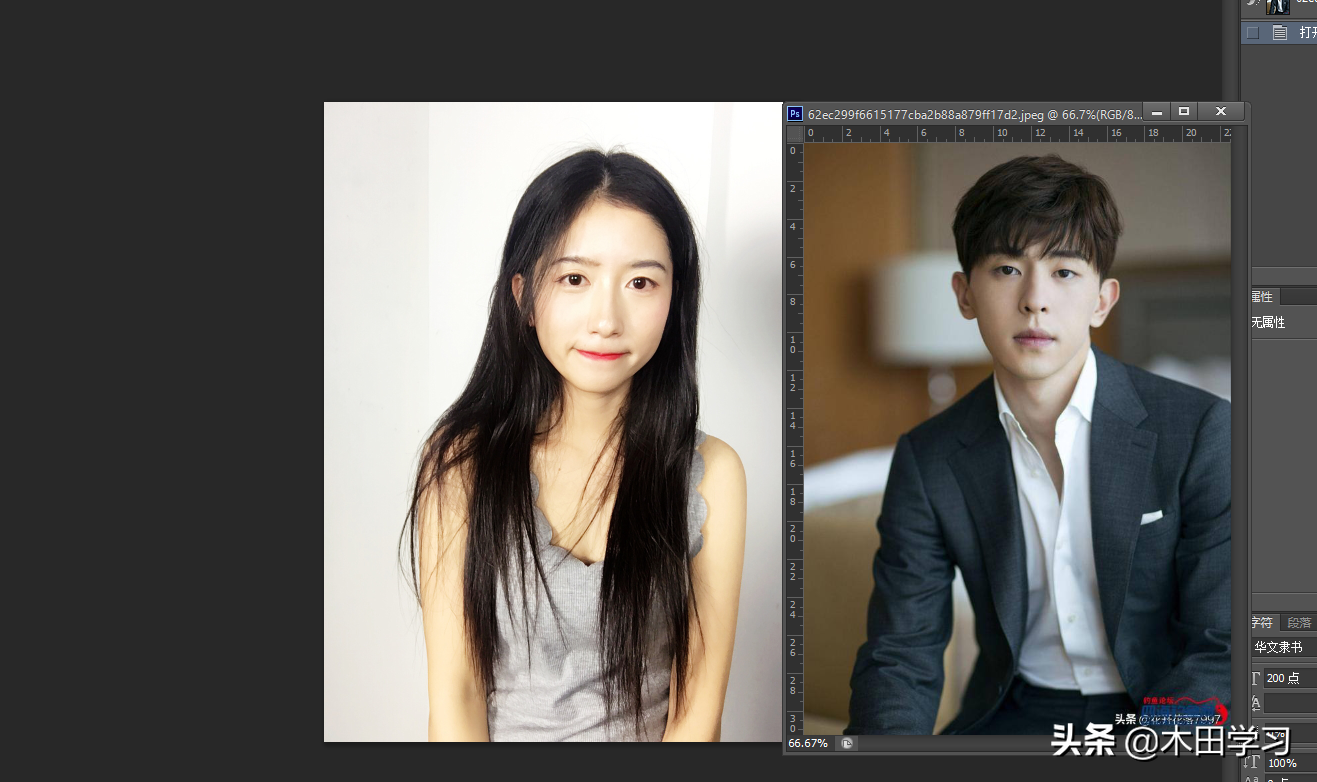
百度随便找来的两张素材
现在我们需要将女生的脸部替换成男生的脸,来看操作:
1、用Photoshop软件打开需要换脸的两张照片,用矩形选框工具,将男生的脸部框选出来,然后用移动工具,将男生脸部选区移动到女生照片中
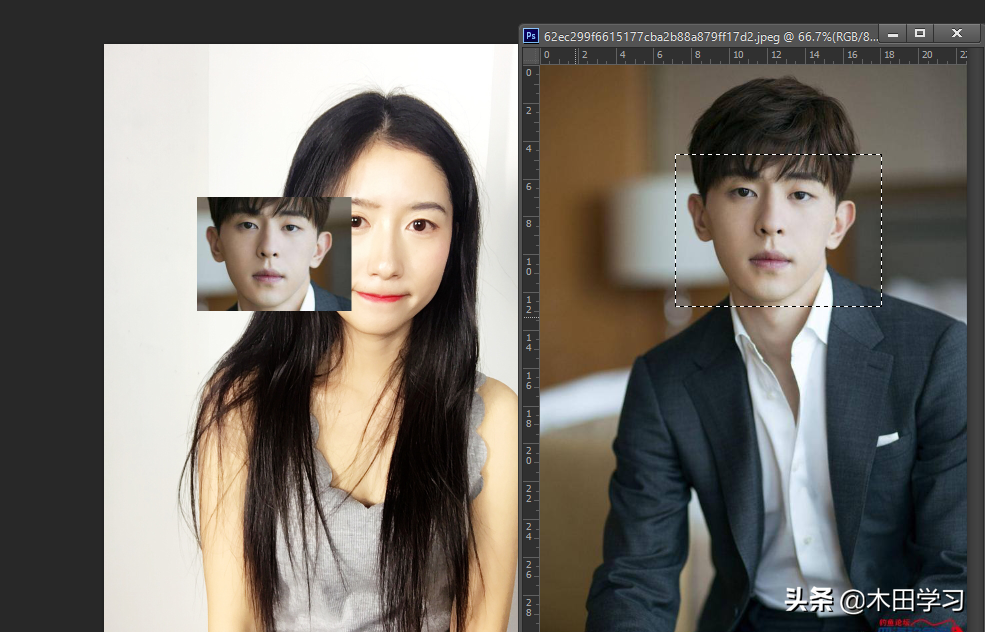
2、回到女生照片当中,移动男生脸部图片至女生脸部上面呈覆盖状态,并在图层面板设置男生脸部图片的不透明度为65%,按住ctrl+t对男生脸部图片进行自由变换,放大至完全盖住女生的脸部(最好是两张图片的眼睛部位重合),然后将不透明度调回100%,按住回车键确认变换
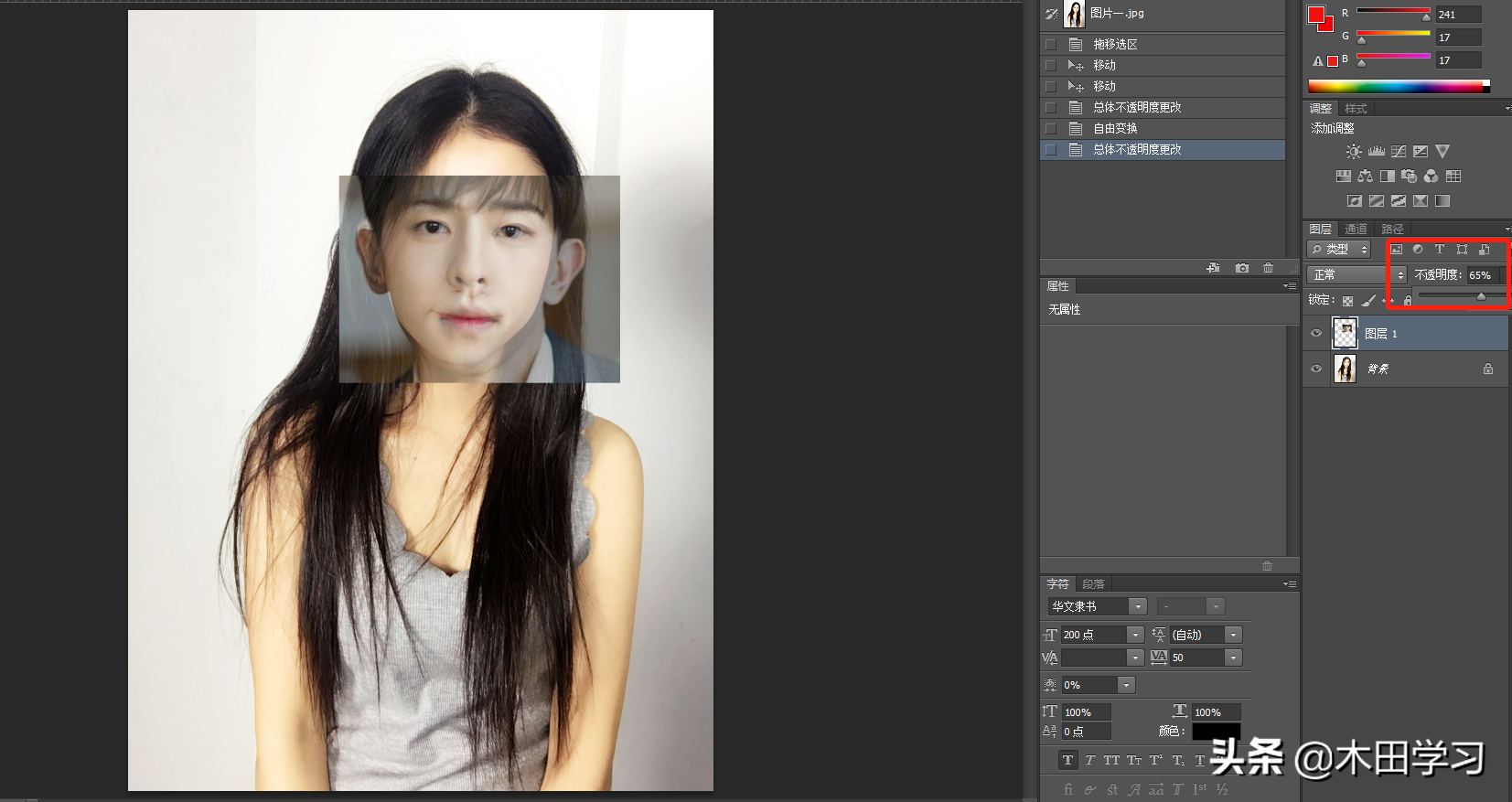
3、对男生脸部图像添加蒙版,选择画笔工具,设置合适的笔刷大小,在蒙版状态下,对边缘多余部位进行涂抹,慢慢进行修复,直到图片融合性比较好然后执行图像-调整-曲线,对脸部图片进行提亮,跟美女的脸部亮部差不多就行了
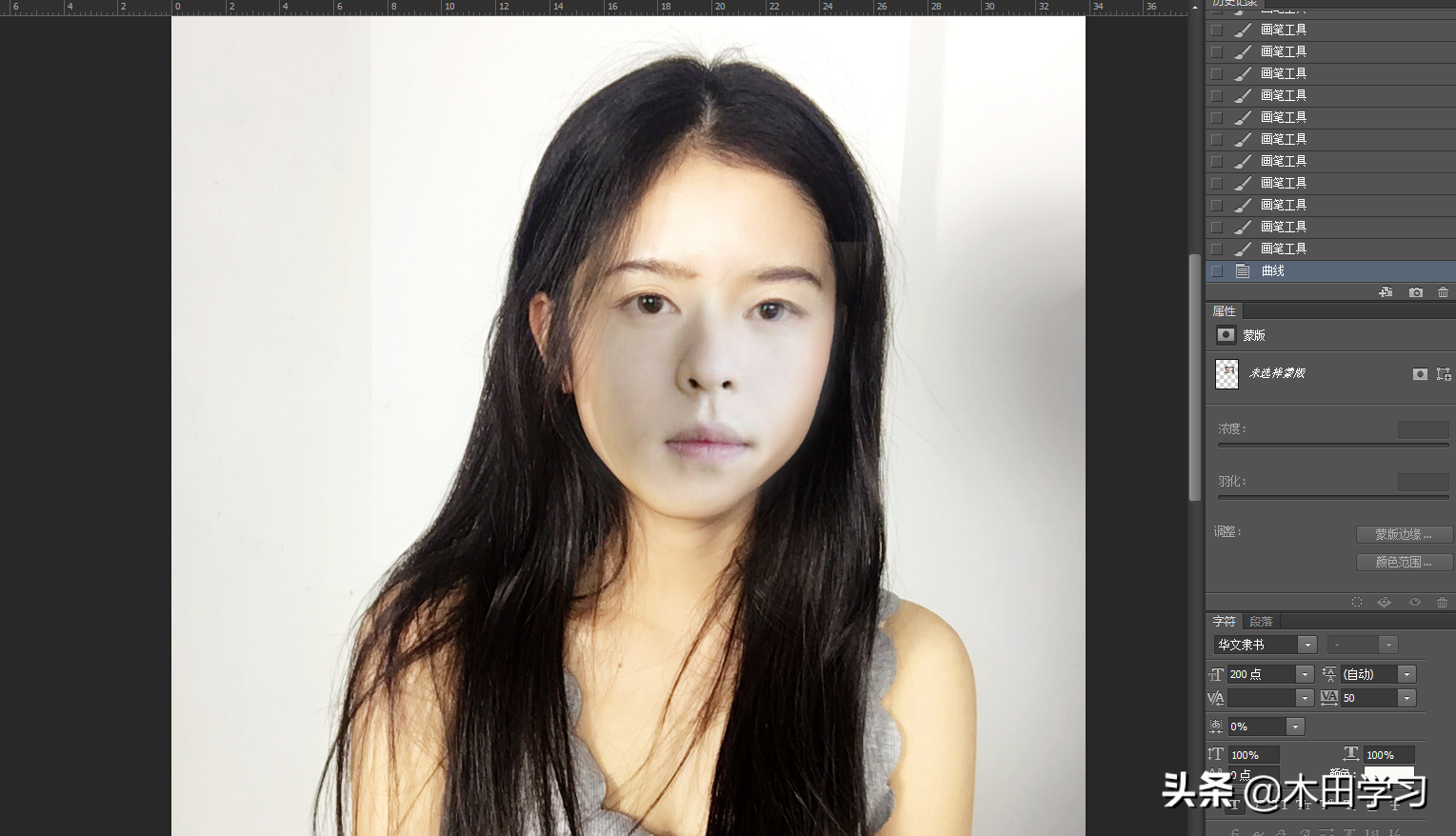
脸部还是有点黑,哈哈哈
好啦!简单的换脸工作已经完成了,大家学会了没有啊。

 iOS
iOS Android
Android Windows
Windows macOS
macOS